Sitecore を AKS を利用して展開するための設定手順について、今回は各種設定ファイルの中のデータを作成していきます。設定ファイルのデータは実際に展開する際のデータとして利用するものになります。
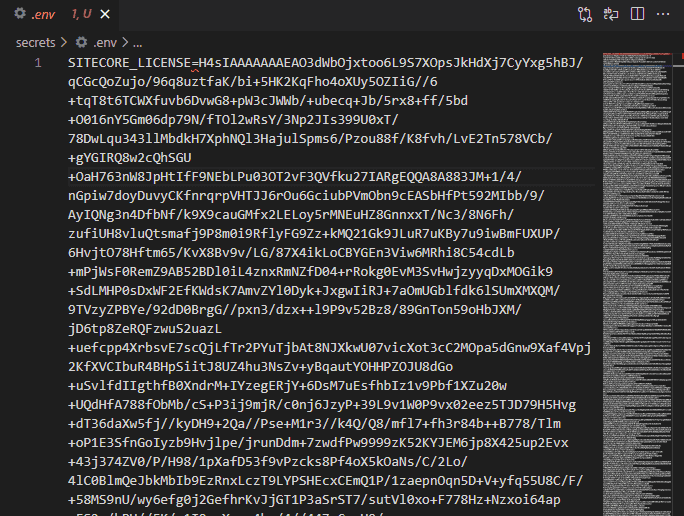
Kubernates シークレットの作成
Kubernates の各種設定をパラメーターとして持つことができるように、`secrets` というフォルダにテキストファイル、それに伴う設定を入れていく必要があります。この手順に関しては展開ガイドの 1.3.4 に設定に関して記載されていますが、詳細は 4.5 のリストを見るとわかります。XM1 の場合に設定が必要なファイルは以下通りです。
| ファイル名 | 概要 | デフォルトの値 |
|---|---|---|
sitecore-license.txt | ライセンスファイル | |
sitecore-adminpassword.txt | 管理者パスワード | |
sitecore-telerikencryptionkey.txt | Telerik Web キー | |
sitecore-identitycertificate.txt | Identity Server 証明書 | |
sitecore-identitycertificatepassword.txt | Identity Server 証明書パスワード | |
sitecore-identitysecret.txt | シークレットキー | |
sitecore-solr-connection-string.txt | Solr の接続文字列 | http://solr:8983/solr;solrCloud=true |
sitecore-solr-core-prefix-name.txt | 共通の Prefix | sitecore |
sitecore-databaseusername.txt | 管理者名 | sa |
sitecore-databaseservername.txt | データベース名 | mssql |
sitecore-databasepassword.txt | データベースパスワード | |
sitecore-database-elastic-pool-name.txt | データベース Elastic Pool 名 | |
sitecore-core-database-username.txt | Core データベースユーザー名 | coreuser |
sitecore-core-database-password.txt | Core データベースパスワード | |
sitecore-master-database-username.txt | Master データベースユーザー名 | masteruser |
sitecore-master-database-password.txt | Master データベースパスワード | |
sitecore-web-database-username.txt | Web データベースユーザー名 | webuser |
sitecore-web-database-password.txt | Web データベースパスワード | |
sitecore-forms-database-username.txt | Form データベースユーザー名 | formsuser |
sitecore-forms-database-password.txt | Form データベースパスワード | |
sitecore-media-request-protection-shared-secret.txt | メディアリクエスト用シークレット | CoreHQ(NjM(u6_5koVlacTf4ta8x1h6Sb+ZcUQrULUz-0Afpx0cx- NuMtIoQkpDFmX5 |
このうち、以下のファイルはパスワードやキーを指定する形で設定ができます。
- sitecore-adminpassword.txt
- sitecore-telerikencryptionkey.txt (64-128 の文字数)
- sitecore-databasepassword.txt
- sitecore-database-elastic-pool-name.txt
- sitecore-core-database-password.txt
- sitecore-master-database-password.txt
- sitecore-web-database-password.txt
- sitecore-forms-database-password.txt
- sitecore-media-request-protection-shared-secret.txt (デフォルトの値がありますが、変更が推奨のため)
残りのファイルに関して、手順を紹介していきます。
sitecore-license.txt
Sitecore のライセンスに関する情報をテキストに設定する必要があります。ここでは SitecoreDockerTools のモジュールを利用して作成するのが簡単なため、まず C:\Projects\aksxm1\secrets のフォルダに .env ファイルを作成します。ファイルの中は 1 行だけ記載してください。
SITECORE_LICENSE=続いて上記の Path に移動をして、以下のコマンドを実行します(ライセンスファイルに関してはパスを確認してください)。以下のコマンドは管理者権限でターミナルを開いて実行します。
cd C:\Projects\aksxm1\secrets
Install-Module SitecoreDockerTools
Set-DockerComposeEnvFileVariable "SITECORE_LICENSE" -Value (ConvertTo-CompressedBase64String -Path "C:\Projects\license\license.xml")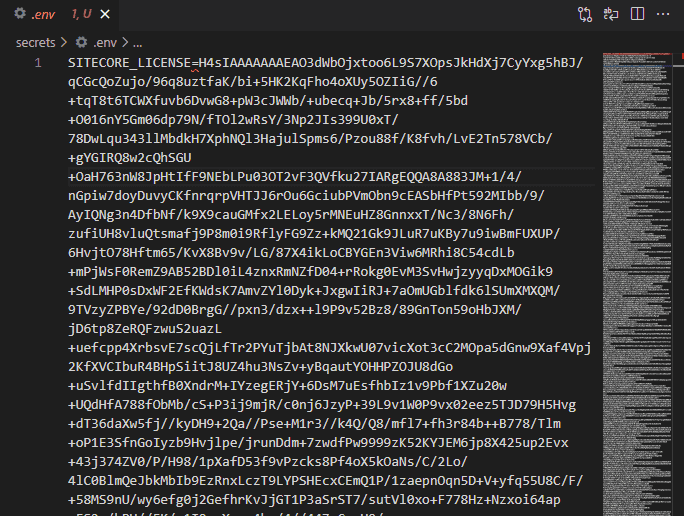
実行をすると以下のように .env の後ろにデータが出来ています。最初の SITECORE_LICENSE= を削除して、sitecore-license.txt のファイルにテキストデータをコピーして作業が完了となります。
Identity Server 関連ファイル
上記の手順と同じように、SitecoreDockerTools を利用してキーを生成していきます。まず、.env ファイルを以下のように書き換えてください。ライセンスの部分はすでに作業済なので削除して問題ありません。
SITECORE_IDSECRET=
SITECORE_ID_CERTIFICATE=
SITECORE_ID_CERTIFICATE_PASSWORD=下記のキーを生成するためには、以下のコードを実行してください。
Import-Module SitecoreDockerTools
Set-DockerComposeEnvFileVariable "SITECORE_IDSECRET" -Value (Get-SitecoreRandomString 64 -DisallowSpecial)
$idCertPassword = Get-SitecoreRandomString 12 -DisallowSpecial
Set-DockerComposeEnvFileVariable "SITECORE_ID_CERTIFICATE" -Value (Get-SitecoreCertificateAsBase64String -DnsName "localhost" -Password (ConvertTo-SecureString -String $idCertPassword -Force -AsPlainText))
Set-DockerComposeEnvFileVariable "SITECORE_ID_CERTIFICATE_PASSWORD" -Value $idCertPasswordそれぞれの値が .env ファイルに生成されています。生成された値を以下のファイルにコピーしてください。
ファイル名 | 項目 |
|---|---|
sitecore-identitysecret.txt | SITECORE_IDSECRET |
sitecore-identitycertificate.txt | SITECORE_ID_CERTIFICATE |
sitecore-identitycertificatepassword.txt | SITECORE_ID_CERTIFICATE_PASSWORD |
行ごとコピーをして、項目名と = を削除する形で作業は完了です。作業が完了したところで .env ファイルは削除しても問題ありません。
ホスト名の変更
展開をするにあたって、Sitecore のそれぞれのインスタンスのホスト名を設定する必要があります。それぞれ、以下のファイルになります。
- configmaps\cd-hostname
- configmaps\cm-hostname
- configmaps\id-hostname
なお、前回のブログ記事で証明書に関しての手順は記載しているため、この部分は省略します。
まとめ
これで AKS に Sitecore を展開するための準備が完了しました。次回は、非本番環境としての AKS の展開を実行します。